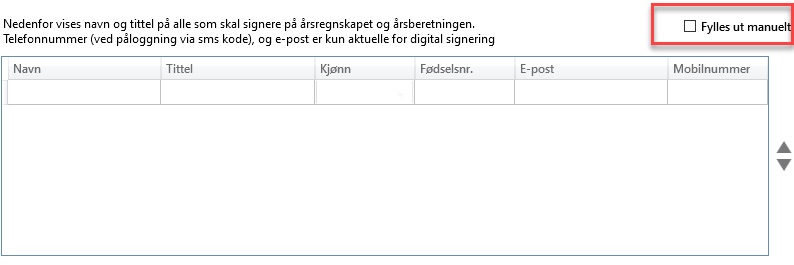Capego Årsoppgjør - fane Årsrapport
I visningen "Årsrapport" forhåndsvises årsregnskapet med resultatregnskap og balanse, samt noter og årsberetning (dersom denne er valgt)
Innstillinger for årsregnskap
Merk:
- Årsrapporten er nesten ferdigstilt og er basert på valgene dine under Innstillinger for årsavslutning og arbeidet ditt med regnskapet.
- Revisjonsberetningen vil ikke komme med som et vedlegg, men henvises til i oversikten på rapportens forside.
- Man kan velge om teksten skal være på bokmål eller nynorsk.
- Avvikende regnskapsår kan velges - Les mer om klientkortet.
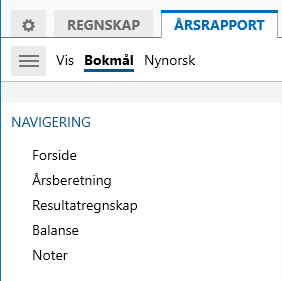
- Klikk det blå utropstegnet i kontostyring:
- Huk av "Vis sumlinje alltid", om du kun har en post å vise. Sumlinjen vises både i balansen og resultatregnskapet
- Det er mulig å "Inkludere linjer uten verdi"
- Det er mulig å "Justere kolonnebredder"
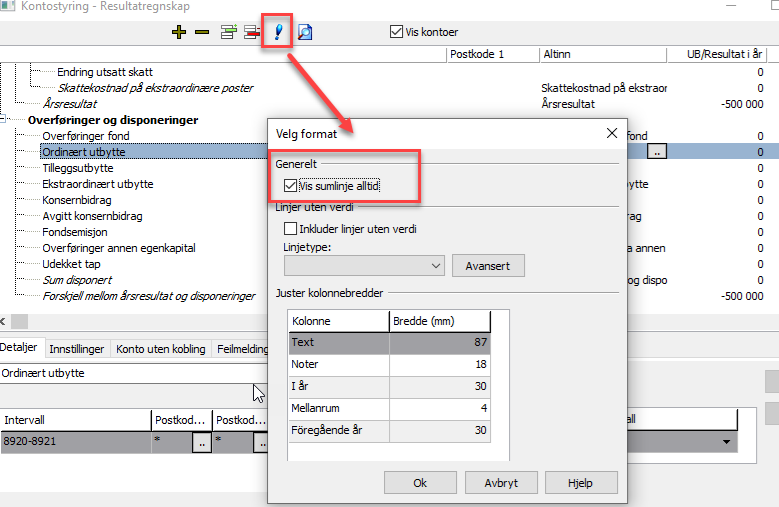
Innstillinger for årsregnskap
- For å legge til / slette / endre deler eller gjøre andre innstillinger for årsrapporten, klikk på hovedmenyen «Innstillinger for årsregnskap».
- Programmet gir forslag til passende overskrifter i årsberetningen.
- Regnskapsprinsipper og notater er forhåndsvalgt basert på hvilket regelverk som er valgt og hvilke poster som er i resultatregnskapet og balansen.
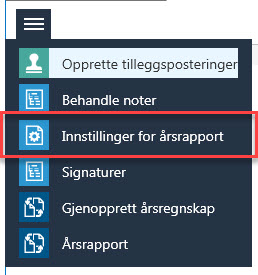
- Dersom du ønsker at det skal vises sum linje, kan du slå på denne funksjonen under innstillinger til årsrapport:
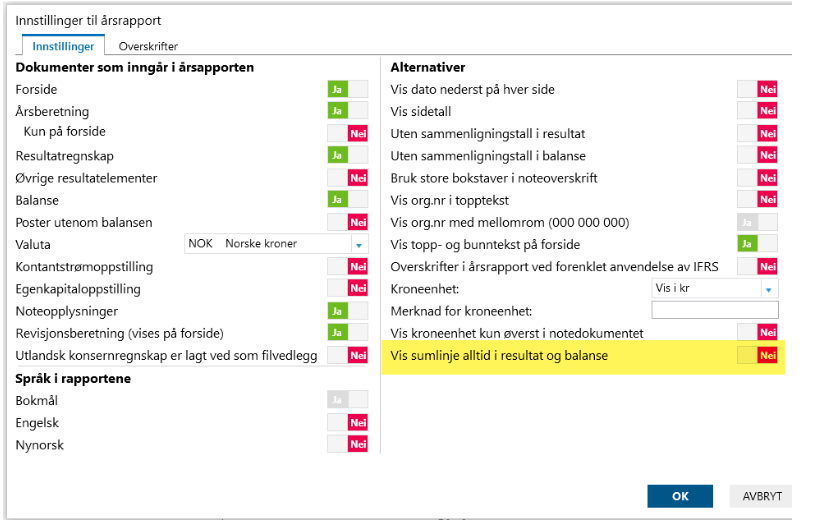
Tips!
Dersom du har problemer med å skrolle opp eller ned i Årsrapport, må du gjøre følgende:
- Lukk oppdraget.
- Stå på klientkortet og klikk "ctrl-shift-F" , slik at debug-menyen åpnes
- Høyreklikk på Wolters Kluwer-ikonet. som du finner nederst på høyre side på oppgavelinjen
- Velg "Turn off hardware accelerator"
- Logg ut og inn på nytt i Capego Årsoppgjør. Nå skal det fungere å skrolle i Årsrapport fane
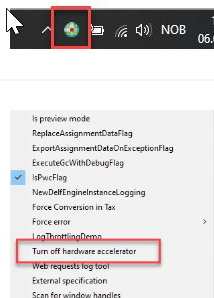
Årsberetning - redigere innhold
- Dersom du vil redigere innholdet i årsberetningen, klikk i det aktuelle avsnittet.
- Deretter vises ulike symboler. Klikk på redigeringsknappen for å gå til redigeringsmodus for å endre innholdet.
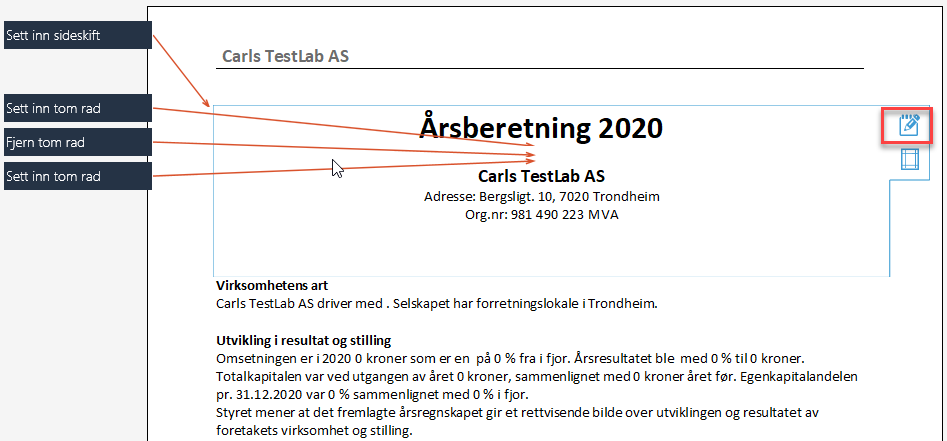
- For Eksport til Word eller PDF, klikk på delingsikonet
 øverst til høyre i skjermbildet.
øverst til høyre i skjermbildet.
Legg til personer som skal signere, dato for fastsetting av årsregnskap mv:
- Dersom du vil redigere innholdet i årsberetningen, klikk på redigeringsknappen i det aktuelle avsnittet.
- Gå til Balanse, Underskrifter og klikk "Gå til"
- Fyll ut informasjon om de som skal signere, dato, sted mv.
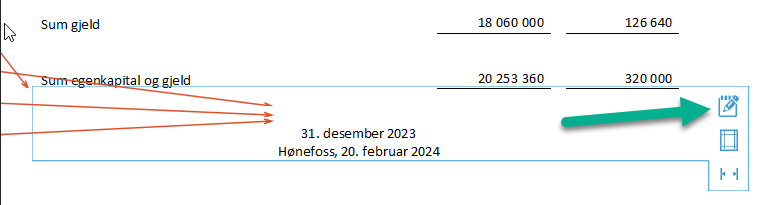
Signaturer
I hovedmenyen til årsrappportfanen, kan du velge signaturer.
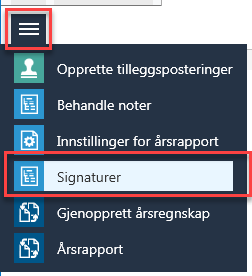
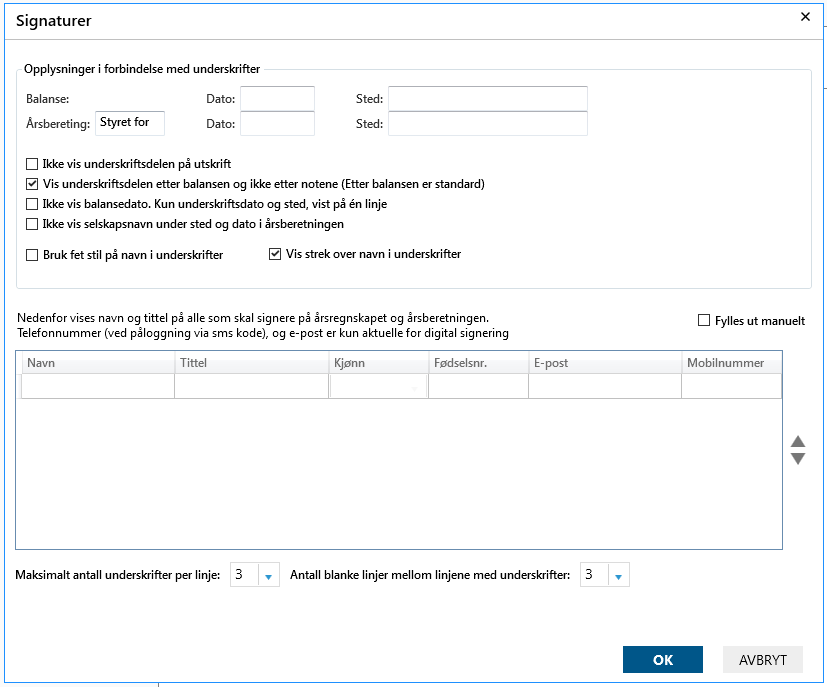
Her legger du inn dato og sted for både balanse og årsberetning.
Du har også følgende valg:
1. Ikke vise underskriftsdel på utskrift.
2. Vis underskriftsdelen etter balansen , ikke etter notene. Dette er standard valg i Capego Årsoppgjør .
3. Ikke vis balansedato. Dersom du kun ønsker å vise dato og sted som er fylt ut i feltene over, kan du huke av her. Da vil ikke balansedato (normalt 31.12.202x) vises.
4. Ikke vis foretakets navn under sted og dato i årsberetning.
I tabellen nedenfor kan du legge til styrets medlemmer, med navn og rolle. Det er ikke obligatorisk å legge til fødselsnummer eller kjønn.
Huk av for "fylle ut manuelt" for å legge til styret manuelt.
Feltet for e-post og telefonnummer kan legges til, men brukes primært til vår digitale signatur, Smartsign.